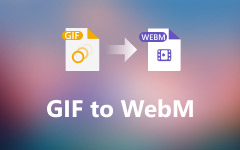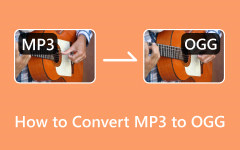Jak uzyskać bezstratną konwersję WebM na MP3 i MP3 na WebM [Sprawdzone sposoby]
Będziesz potrzebował niezawodnego MP3 do WebM lub WebM do MP3 konwerter, który pomoże Ci wyodrębnić dźwięk z plików WebM. Przyznaj, jakość dźwięku w WebM jest doskonała, ale nie chciałbyś odtwarzać całego wideo tylko po to, by posłuchać jego dźwięku. To świetna decyzja, aby przekształcić zawartość audio w format audio, który można odtwarzać na wszystkich odtwarzaczach multimedialnych, takich jak MP3. Kolejnym powodem do udowodnienia naszej zgody na tę decyzję jest to, że plik WebM nie jest wspólny dla urządzeń i odtwarzaczy. Dlatego, czy ci się to podoba, czy nie, będziesz musiał przekonwertować go na inne formaty.
Na szczęście w tym artykule znajdziesz sprawdzone narzędzia do konwersji, które najbardziej niezawodnie konwertują pliki multimedialne. Dlatego jeśli chcesz zobaczyć narzędzia, przejdź do treści poniżej.
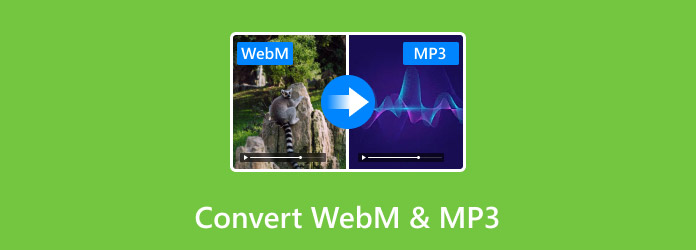
Część 1. Porównanie WebM i MP3
Co to jest WebM?
WebM to format multimedialny dla filmów. Zawiera wideo VP8 i Vorbis Audio, co czyni go formatem wysokiej jakości. Ponadto jest to format pliku stosowany jako alternatywa dla standardów MPEG4 i H.264, co czyni go odpowiednim do zastosowań niekomercyjnych i komercyjnych. Ten format WebM ma otwartą kompresję obsługiwaną przez główną przeglądarkę internetową, ponieważ jego kompresja obsługuje filmy HTML5.
Co to jest MP3?
MP3 to format pliku audio, który umożliwia kondensację lub kompresję plików audio. Ten format wykorzystuje stratny algorytm kompresji, który pomaga znacznie zmniejszyć rozmiar treści. Z drugiej strony można zrezygnować z bezstratnej kompresji przy użyciu MP3, o ile stosowane są różne szybkości transmisji bitów.
| Korzyści | WebM | MP3 |
|---|---|---|
| Jakość | Wysoka zawartość wideo i audio. | Jakość dźwięku Loq dzięki kompresji stratnej. |
| Rozmiar pliku | Duży | Mały |
| zgodność | Nowoczesne odtwarzacze multimedialne i przeglądarki internetowe. | Wszystkie odtwarzacze multimedialne. |
Część 2. Jak przekonwertować WebM na MP3?
Top 1. Tipard Konwerter wideo Ultimate
Tipard Video Converter Ultimate oferuje całkowitą konwersję plików multimedialnych. Może przekształcić WebM w MP3 z 60-krotnie większą szybkością, biorąc pod uwagę konwersję plików masowych. Dzięki ultraszybkości, akceleracji GPU i sztucznej inteligencji, które oferuje. Ponadto działa nie tylko na wymienionych formatach, ale na ponad 500 innych. Aby być całkowitą konwersją multimediów, ten konwerter wideo Tipard jest wyposażony w narzędzia do edycji i funkcje, które mogą pomóc w ulepszaniu plików. Takie narzędzia będą świetne dla twoich wyjść MP3 i MOV, usuwania znaku wodnego, synchronizacji audio, wzmacniacza głośności, wzmacniacza wideo, kompresora, przycinania, łączenia i wielu innych.
Co więcej, jeśli zdarzy ci się rozważyć konwersję MP3 z powrotem do WebM, możesz zagwarantować jakość danych wyjściowych, ponieważ pozwala to dostosować format wyjściowy do własnych preferencji. Ponadto będziesz musiał poświęcić tylko kilka minut na realizację pożądanego procesu konwersji. Jak? Zobacz poniższe kroki.
Krok 1Przygotuj swój komputer do pobrania tego niezwykłego konwertera za pomocą Do pobrania przycisk poniżej. Po pobraniu uruchom oprogramowanie, aby rozpocząć proces. Pod Przetwornik menu, kliknij duży Plus ikonę pośrodku i prześlij wszystkie pliki WebM, które chcesz przekonwertować.
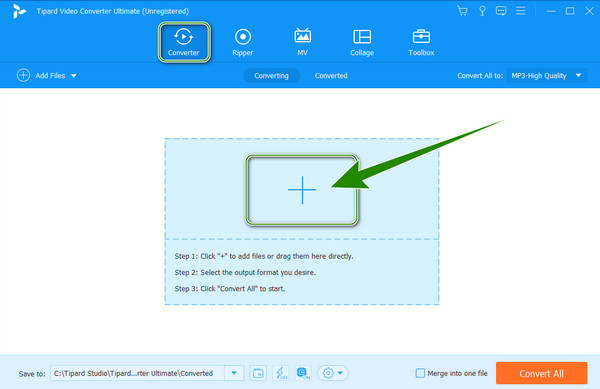
Krok 2Oto jak zmienić WebM na MP3. Idź do Konwertuj wszystko na część i naciśnij znajdujący się tam przycisk ze strzałką. Następnie kliknij kartę Audio w nowym oknie i wybierz MP3 opcja formatowania.
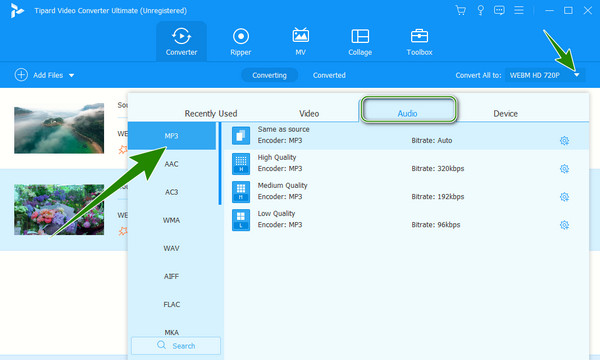
Krok 3Po tych kilku krokach możesz teraz nacisnąć Skonwertuj wszystko przycisk znajdujący się w prawym dolnym rogu interfejsu. Poczekaj, aż proces konwersji się zakończy, a następnie sprawdź dane wyjściowe.
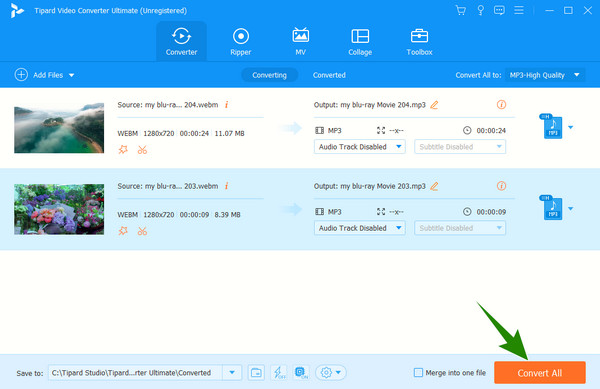
Plusy:
- • Jest to narzędzie przeznaczone do konwersji plików.
- • Konwertuje pliki luzem z ultraszybkim procesem konwersji.
- • Zawiera wiele dodatkowych funkcji.
- • Ma akcelerację GPU, która jest dobra dla twojego komputera.
Wady:
- • Jest to konwerter oparty na subskrypcji.
Top 2. Vlc media player
Kolejnym narzędziem, które zapewnia kompleksowe oprogramowanie, które możesz swobodnie nabyć w systemach Windows, Mac i Linux, jest VLC Media Player. Tak, jest to odtwarzacz multimedialny, który prawdopodobnie masz już na swoim komputerze, i jest to oprogramowanie zdolne do konwersji plików multimedialnych do dowolnego formatu, jaki masz na myśli. Konwersja WebM na MP3 za pomocą VLC jest praktycznym rozwiązaniem ze względu na jego podwójny cel, oszczędzając czas na zakupie konwertera innej firmy. Poza tym ten odtwarzacz multimedialny ma również dodatkowe funkcje, które na to pozwolą przycinanie filmów, i wiele więcej. Jak używać VLC do konwersji plików multimedialnych? Zobacz poniższe kroki.
Krok 1Uruchom odtwarzacz multimedialny VLC na urządzeniu komputerowym i zacznij od przejścia do Media menu zakładki i klikając przycisk Konwersja / Save kartę z monitu opcji.
Krok 2Gdy pojawi się nowe okno, kliknij przycisk Dodaj przycisk, aby przesłać plik WebM. Następnie kliknij Konwersja / Save przycisk na dole, aby przejść do następnego okna.
Krok 3Następnie pojawi się kolejne okno, w którym pojawi się konwersja WebM na MP3. Przejdź do Profil sekcja i wybierz Dźwięk w formacie MP3 tam opcja. Następnie w końcu uderz Start przycisk, aby monitować proces konwersji.
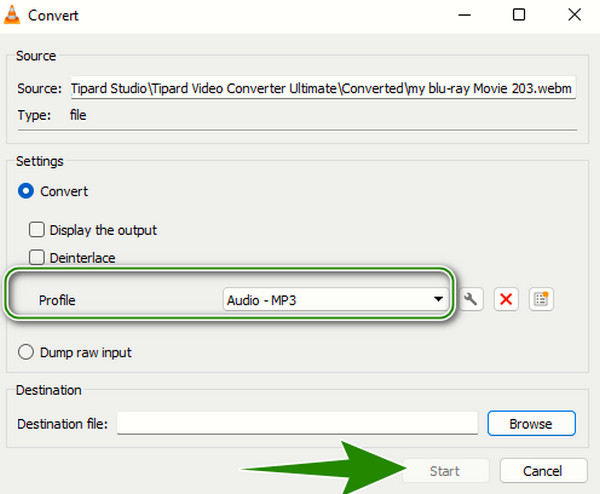
Plusy:
- • Jest to darmowy program o otwartym kodzie źródłowym.
- • Z mnóstwem funkcji do wykorzystania.
- • Obsługuje prawie popularne formaty multimediów.
Wady:
- • Proces konwersji może wymagać więcej pracy dla nowicjuszy.
- • Brakuje zaawansowanych funkcji.
Do góry 3. Audacity
Innym oprogramowaniem typu open source, którego możesz użyć, jest Audacity. Podobnie jak poprzednie, możesz korzystać z tego narzędzia za darmo, oferując jednocześnie szeroką gamę narzędzi do edycji i nagrywania dźwięku. Technicznie rzecz biorąc, jest to szwajcarski scyzoryk audio do edycji i nagrań, ale może także umożliwić konwersję WebM do MP3 na komputerze Mac lub Windows. Ponieważ jednak jest to program wyłącznie do edycji audio, będziesz musiał pobrać bibliotekę FFmpeg dla przesłanego formatu wideo, takiego jak WebM. Niemniej jednak to narzędzie zawiera świetne pomocne opcje generowania, analizowania, śledzenia i transportu menu. Z drugiej strony, jeśli chcesz wiedzieć, jak działa Audacity, zobacz poniższe kroki.
Krok 1Upewnij się, że Twoje urządzenie ma już Audacity, które możesz uruchomić w tym kroku. Po otwarciu narzędzia uderz Edytuj > Edytuj > Preferencje aby uzyskać dostęp do lokalizacji biblioteki FFmpeg. Pobierz go i potwierdź klikając OK patka.
Krok 2Następnie naciśnij filet menu i wybierz Otwarte możliwość przesłania pliku WebM.
Krok 3Następnie, po umieszczeniu pliku wideo, ponownie kliknij plik filet menu i wybierz Export opcja tym razem. W oknie wyświetlonym obok Export opcja, naciśnij Eksportuj jako MP3 opcję, a następnie naciśnij Zapisz przycisk.
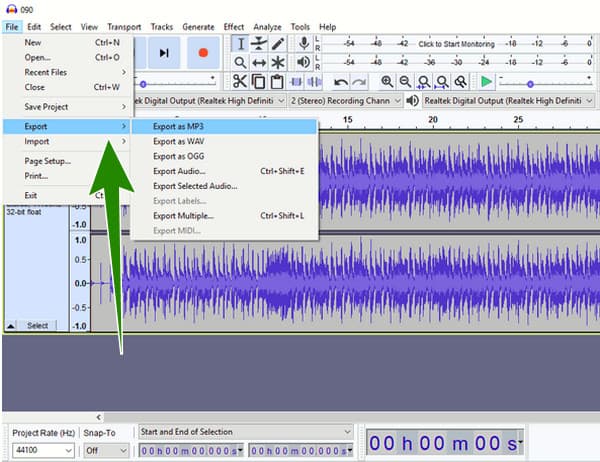
Plusy:
- • Jest to potężne narzędzie audio i nagrywania.
- • Jest to darmowy program o otwartym kodzie źródłowym.
- • Łatwy w użyciu.
Wady:
- • Do przesłania pliku wideo potrzebna jest biblioteka innej firmy.
Część 3. Jak łatwo zmienić MP3 na WebM
Konwersja plików wideo na audio jest łatwa, ale konwersja audio na wideo jest nieco niezwykła. Dzieje się tak, ponieważ wymaga innego elementu technicznego, aby odnieść sukces w przekształcaniu audio z kontenera audio na wideo. Z tego powodu zebraliśmy dwa najlepsze konwertery mediów, aby pomóc Ci wykonać zadanie.
1. Konwerter wideo Tipard
Z Tipard Video Converter Ultimate, żaden plik, którego nie można przekonwertować podczas korzystania z niego. Dlatego możesz wykonać poniższe proste kroki, jeśli chcesz zmienić MP3 na WebM ze zwiększoną przepływnością.
Krok 1Przygotuj swoje pliki MP3 podczas uruchamiania tego najlepszego konwertera. W jego głównym interfejsie kliknij Dodaj ikonę na środku i połącz swoje pliki MP3. Gdy już się znajdą, sięgnij po Strzałka przycisk Konwertuj wszystko na
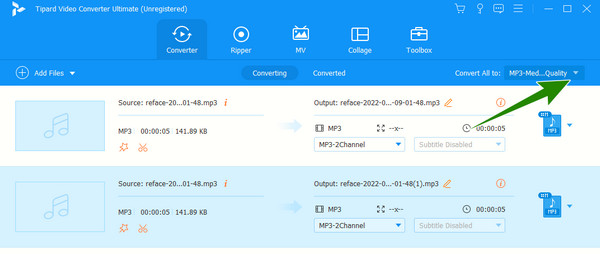
Krok 2Następnie przejdź do Wideo opcja w nowym oknie, aby zobaczyć WebM format, który musisz wybrać.
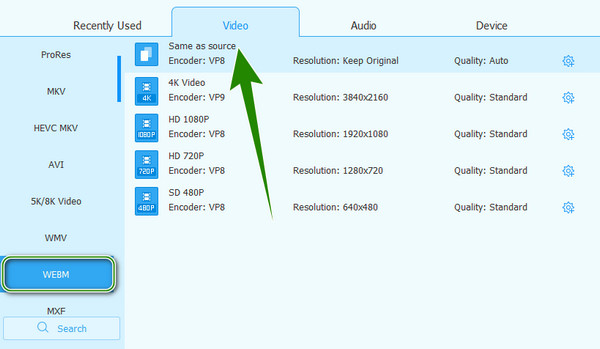
Krok 3Następnie rozpocznij proces konwersji, naciskając przycisk Skonwertuj wszystko przycisk.
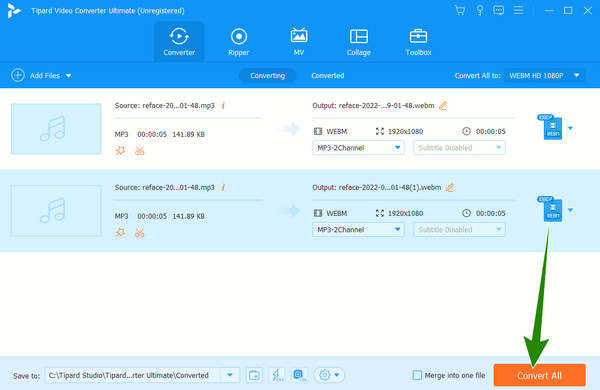
2. Miro Video Converter
Jeśli chodzi o przekształcanie MP3 w plik WebM, Miro Video Converter to dobry wybór do rozważenia. To narzędzie nie będzie wymagało instalowania żadnych dodatków tylko po to, aby wypełnić obowiązek konwersji. Jedną ze wspaniałych funkcji, które może zaoferować oprócz narzędzia do konwersji, jest możliwość łatwej optymalizacji i publikowania plików wideo online. Co więcej, jego funkcje obsługują filmy flash, takie jak OGG Theora, Windows Media Video i inne standardowe formaty cyfrowe, takie jak MP3 i MP4. Dodatkowo jest to jedno z tych narzędzi, które mają łatwy w użyciu interfejs, w którym można przeciągać pliki MP3 i upuszczać je do oprogramowania w celu zaimportowania.
Krok 1Pobierz i zainstaluj oprogramowanie na swoim urządzeniu komputerowym, a następnie kliknij przycisk Wybierz pliki przycisk, aby przesłać plik MP3 na interfejsie. Jak wspomniano powyżej, możesz także przeciągnąć i upuścić plik do interfejsu użytkownika, aby zaimportować plik.
Krok 2Następnie należy kliknąć utworzony i wybierz WebM opcję formatowania z jego menu.
Krok 3Wreszcie, uderz w Konwertuj na WebM HD przycisk, aby rozpocząć proces konwersji. Następnie możesz sprawdzić dane wyjściowe zapisane w pliku docelowym pokazanym w oprogramowaniu. I ty również możesz go użyć przekonwertuj MKV na WebM.
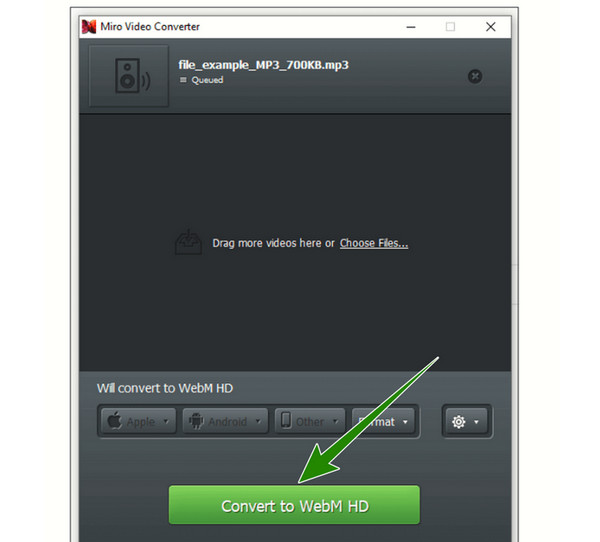
Część 4. Często zadawane pytania dotyczące konwersji MP3 i WebM
Czy mogę bezpłatnie przekonwertować WebM na MP3 online?
Tak, jednym z darmowych konwerterów online, których można użyć do przekształcenia MP3 na plik wideo w formacie WebM, jest FreeConvert.
Czy mogę używać formatu WebM jako odtwarzacza audio?
Chociaż WebM zawiera treści wideo i audio, docenienie jego doskonałej ścieżki dźwiękowej na odtwarzaczu audio nie jest możliwe.
Jakiego wbudowanego oprogramowania mogę użyć do konwersji MP3 na WebM?
QuickTime Player to wbudowany odtwarzacz na Macu, który może konwertować MP3 na format wideo, taki jak MOV. Jednak nie można go przekonwertować na WebM z powodu braku wsparcia.
Wnioski
Masz to, osiągalne bezstratnie WebM do MP3 & MP3 do narzędzi konwertujących WebM już dziś. Opanowanie ich sposobów konwertowania plików nie jest trudne, ponieważ są one dokładnie wyjaśnione w tym artykule. Wszystkie wymienione narzędzia są dobre. Ale jeśli chcesz mieć zaawansowane oprogramowanie z funkcjami, Tipard Video Converter Ultimate jest najlepszą opcją.